在本机处理作业时扫描原稿
本机处理作业时,不能在当前作业完成前启动新的作业。例如,如果正在处理大的复印作业,必须等待至该复印作业全部完成。在这种情况下,可以使用“预约复印”模式在处理复印作业的同时扫描原稿,并在完成当前作业后立即开始复印。通过指定在当前复印作业完成时接收通知,也有助于有效地处理复印作业。
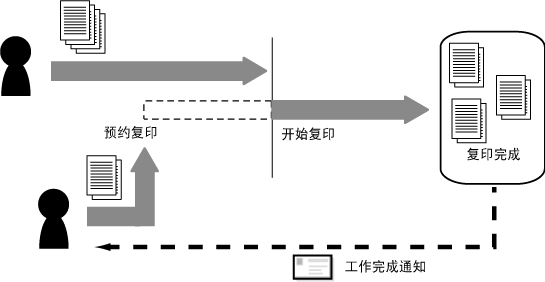
预约复印的优点
可以设置本机以在处理作业的同时扫描原稿。利用该功能,可以在当前作业完成后立即开始复印。“预约复印”模式也可以在本机处于等待状态时进行设置。
作业完成通知的优点
利用该模式,可以不用离开工作座位即可得到作业已完成的通知。要使用“作业完成通知”模式,需要预先将您的电子邮件地址存入“地址簿”。
|
必备条件
|
|
电子邮件设置设定完毕。
|
本节介绍在本机处理复印作业的同时扫描原稿的步骤,以及向指定电子邮件地址发送作业完成通知的步骤。
根据机器的型号和安装的可选产品,屏幕可能有所差异。
1.
在弹出屏幕(本机打印时出现)上按[关闭]。
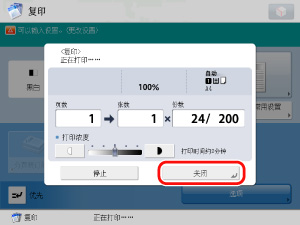
2.
放置原稿→设置所需复印模式和供纸器。
3.
按“基本复印功能”屏幕上的[选项]。
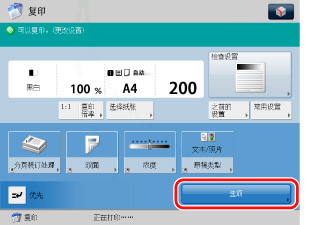
4.
按[作业完成通知]。
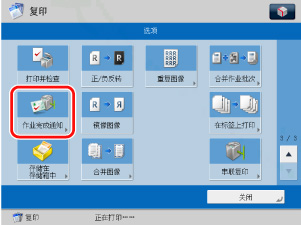
5.
选择接收作业完成通知的接收方→按[确定]。
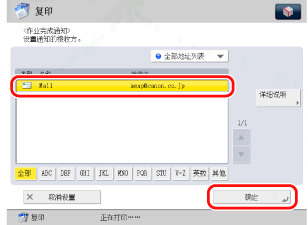
不能一次选择多个接收方。
6.
按  (启动) 指定预约复印。
(启动) 指定预约复印。
 (启动) 指定预约复印。
(启动) 指定预约复印。当前作业结束之后,自动开始复印新作业。如果出现信息<无法预约更多作业。请稍候,等当前作业完成,然后重试。>,按[确定]→在当前作业完成后重新尝试预约作业。
预约复印完成时,会将作业完成通知发送至选定接收方。